Głośniki laptopa nie działa może być naprawdę frustrujące, jak większość ludzi stream online i oglądać filmy na laptopach. Tak więc, gdy głośniki przestaną działać, twój laptop nie będzie miał dźwięku. Czasami nawet jeśli głośniki nie działają słuchawki, ale nie zapewniają takiego samego poziomu satysfakcji, co Głośniki. I nie można słuchać przez słuchawki, gdy Twoi znajomi są w pobliżu, i chcesz oglądać coś razem., Jednak nie musisz się martwić, ponieważ jest to coś, co można łatwo rozwiązać.
łatwe poprawki dla głośników laptopa nie działa
Cóż, jeśli głośniki nie działają na laptopie i potrzebujesz ich do pracy, oto kilka łatwych poprawek, które pomogą Ci.
1. Usuń zablokowany Czujnik Audio
najczęstszym problemem, który prowadzi do braku dźwięku w laptopie, jest zablokowany czujnik audio. Można to usunąć, aby głośniki działały wydajnie, ale trzeba być bardzo ostrożnym podczas usuwania zablokowanego czujnika audio. Oto jak możesz to zrobić:
1)., Szybko wciśnij gniazdo audio, a następnie wyjmij je bardzo szybko.
2). Następnie wciśnij wacik do ucha, a następnie ostrożnie i lekko przekręć go wewnątrz gniazda audio.
3). Teraz włóż wykałaczkę do gniazda audio, a następnie przekręć ją tak jak wacik.
4). Bądź bardzo delikatny po włożeniu wykałaczki i przeniesieniu jej do gniazda audio, ponieważ może łatwo złamać port audio, jeśli zostanie na niego nałożony dodatkowy nacisk.
2. Sprawdź ustawienia wyciszania głośności
czasami problem powodujący, że głośniki w laptopie nie działają, wynika z wyciszonych ustawień głośności., Aby sprawdzić, czy tak jest, po prostu kliknij kartę głośność na pasku zadań i sprawdź, czy głośność jest wyłączona. Po prostu wyłącz go i ustaw wymaganą głośność, aby głośniki laptopa zaczęły działać ponownie.
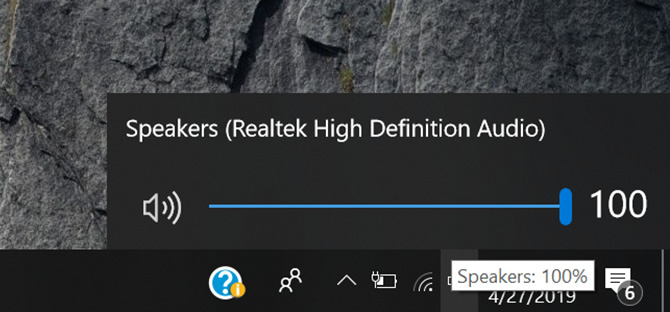
3. Uruchom narzędzie do rozwiązywania problemów z systemem Windows
System Windows ma wbudowane oprogramowanie do rozwiązywania różnych problemów, a także narzędzie do rozwiązywania problemów z głośnikami. Weźmy windows 10 jako przykład. Aby uruchomić narzędzie do rozwiązywania problemów z głośnikami laptopa, musisz wykonać następujące czynności:
1)., Przejdź do początku > ustawienia >aktualizacja& bezpieczeństwo.
2). Po lewej stronie ekranu będzie wiele opcji, wybierz opcję Rozwiązywanie problemów.
3). Otrzymasz wiele opcji rozwiązywania problemów, kliknij Odtwarzanie dźwięku, a następnie kliknij Uruchom narzędzie do rozwiązywania problemów w oknie, które się otworzy.

4). Kreator systemu Windows otworzy ekran, postępuj zgodnie z instrukcjami na nim i będzie dobrze, aby przejść.
ten rozwiązuje problem w większości przypadków.
4., Odinstaluj i zainstaluj sterowniki Audio
System Windows ma wiele sterowników dla dźwięku i głośników, a czasami stają się nieaktualne i ograniczają działanie głośników laptopa. Szybka Deinstalacja, a następnie instalacja, jest tym, czego potrzebujesz, aby rozwiązać ten problem. Oto, co musisz zrobić w tym celu:
1). Naciśnij klawisz logo Windows na klawiaturze i naciśnij R.
2). Typ devmgmt.msc i naciśnij Enter, otworzy się Menedżer urządzeń.
3). Kliknij „Kontrolery dźwięku, wideo i gier” i otwórz je.
4). Teraz odinstaluj wszystkie sterowniki audio jeden po drugim z listy.,

5). Po odinstalowaniu wszystkich sterowników twój laptop automatycznie zainstaluje nowe. Jeśli tak się nie stanie, uruchom ponownie laptopa, a sterowniki zostaną zainstalowane.
5. Zastąp płytę Audio
Jeśli wypróbowałeś wszystkie powyższe poprawki i problem utrzymuje się, musisz uzyskać nową płytę audio. Więc idź do sklepu ze sprzętem i wymień go, aby głośniki laptopa działały ponownie.
oto kilka prostych sposobów na naprawienie niedziałających głośników w laptopie. Wypróbuj je uważnie śledząc każdy krok.
